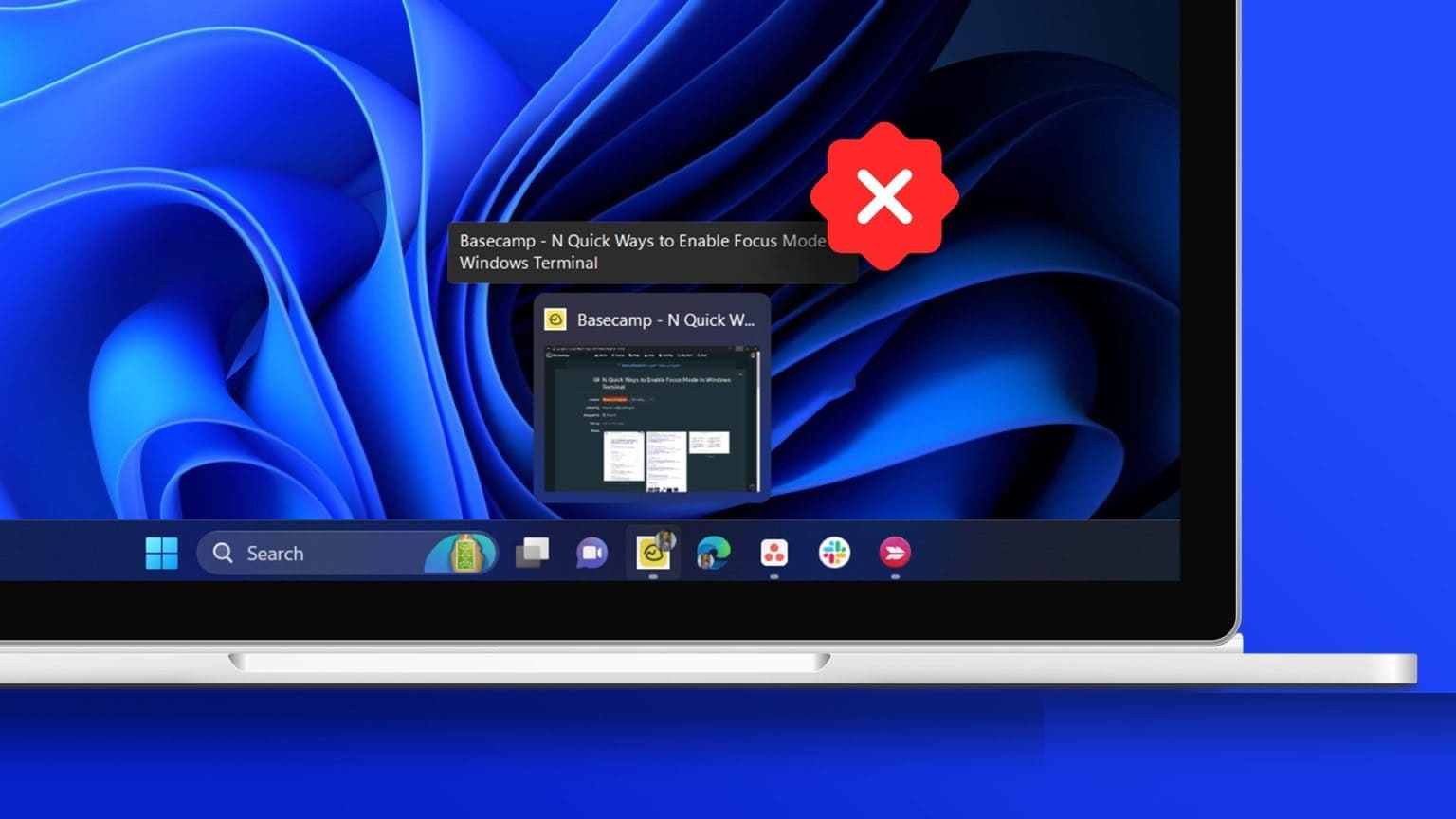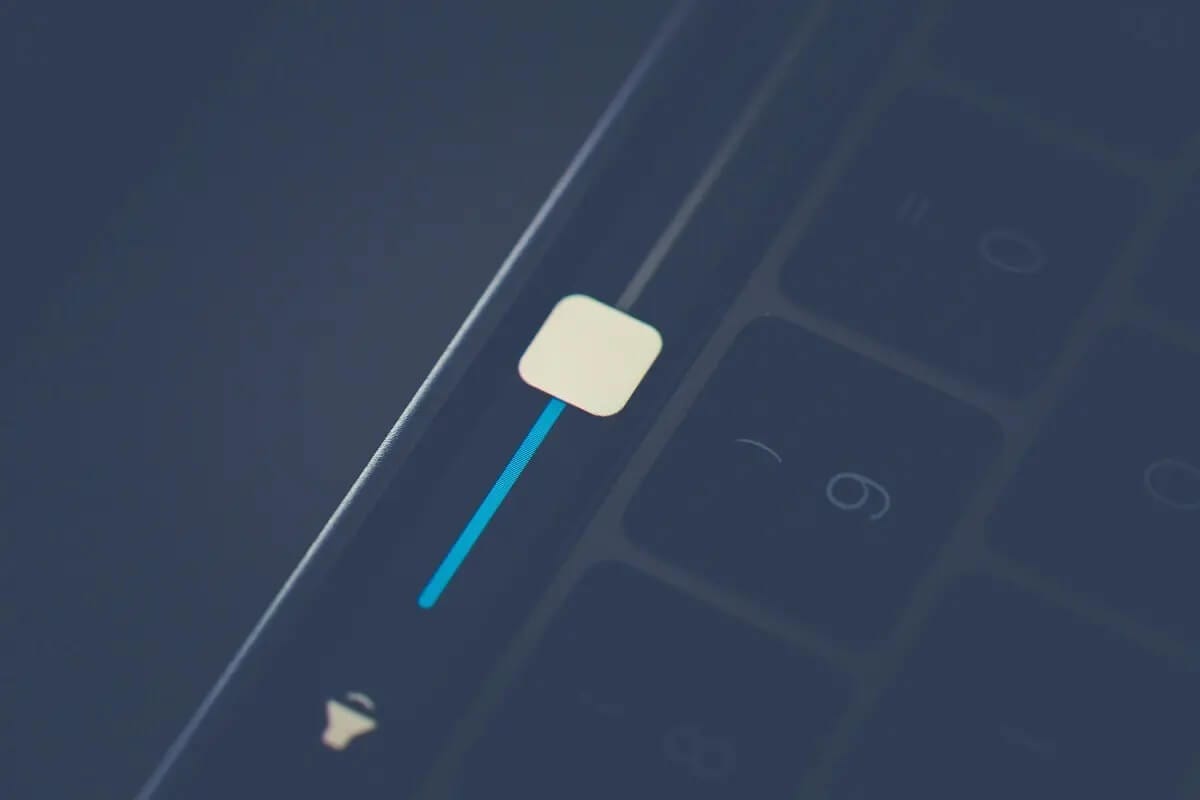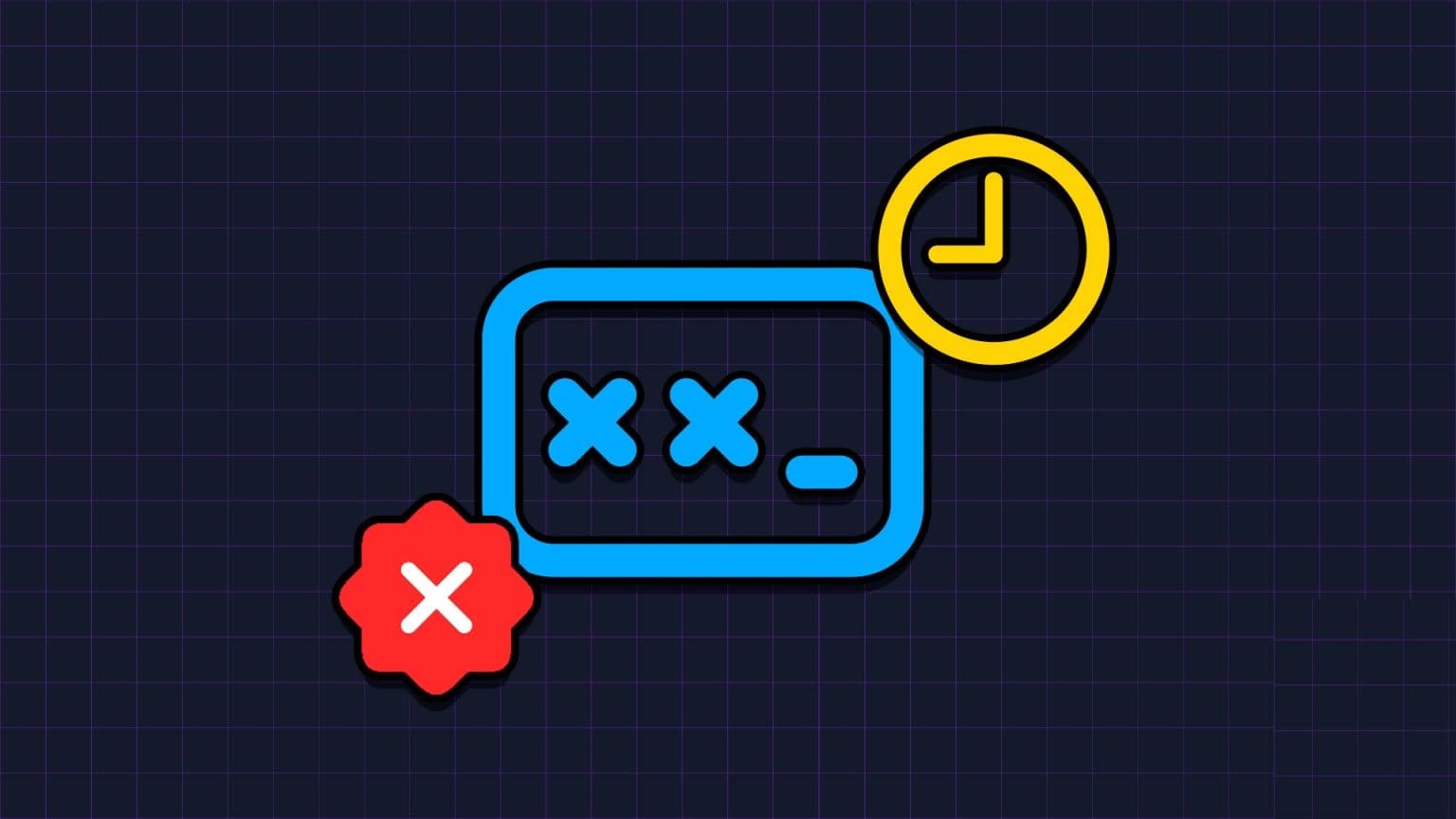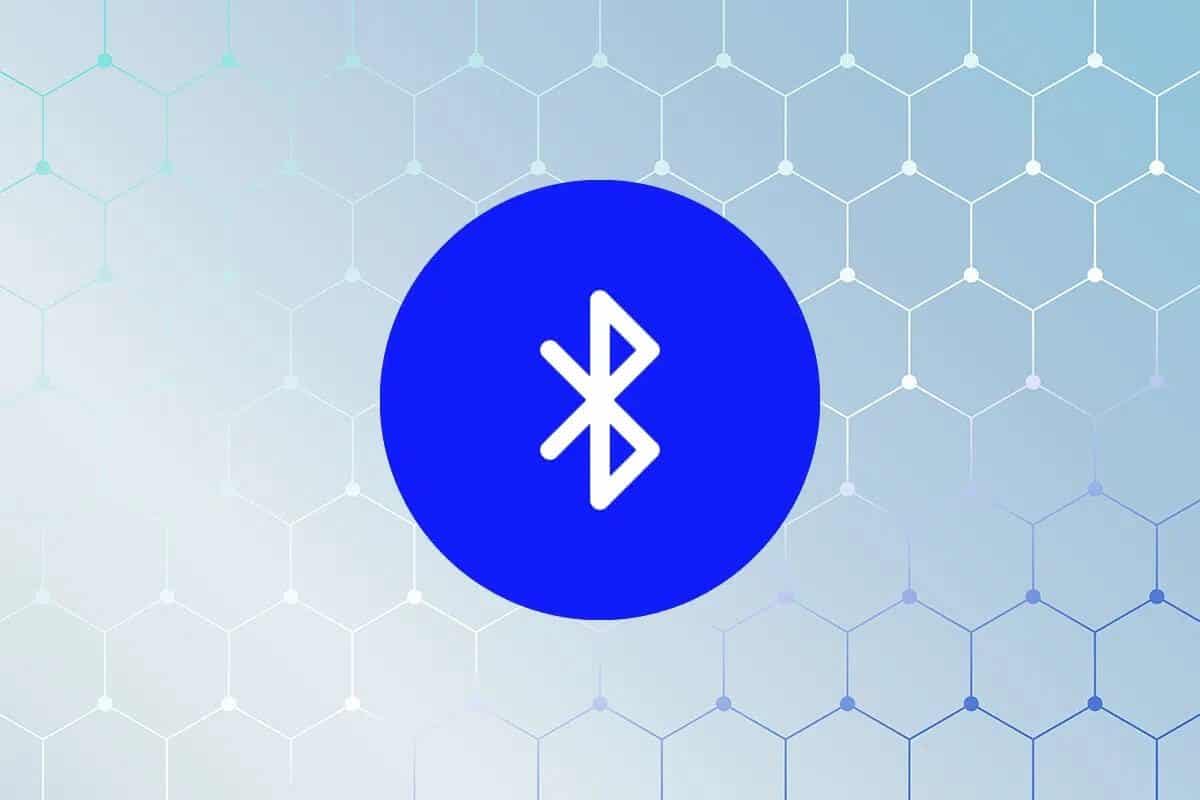Шифрование BitLocker в Windows 10 — это простое решение для шифрования и защиты данных. Это программное обеспечение без каких-либо проблем обеспечивает безопасную среду для всей вашей информации. Поэтому пользователи всё чаще полагаются на Windows BitLocker для защиты своих данных. Однако некоторые пользователи также сообщают о проблемах, а именно о несовместимости зашифрованного диска в Windows 7 с диском, который будет использоваться позже в Windows 10. В некоторых случаях может потребоваться отключить BitLocker, чтобы обеспечить безопасность ваших личных данных во время переноса или переустановки. Для тех, кто не знает, как отключить BitLocker в Windows 10, вот пошаговое руководство.

Как отключить BitLocker в Windows 10
При отключении BitLocker в Windows 10 все файлы будут расшифрованы, и ваши данные больше не будут защищены. Поэтому отключайте BitLocker только в том случае, если вы уверены в его безопасности.
ملاحظة: BitLocker по умолчанию недоступен на компьютерах под управлением Windows 10 Home Edition. Он доступен в Windows 7, 8, 10 Enterprise и Professional Edition.
Первый способ: через панель управления
Отключить BitLocker легко, и процедура в Windows 10 практически такая же, как и в других версиях через Панель управления.
1. Нажмите кнопку. Windows И напишите управление BitLocker. Затем нажмите Enter.
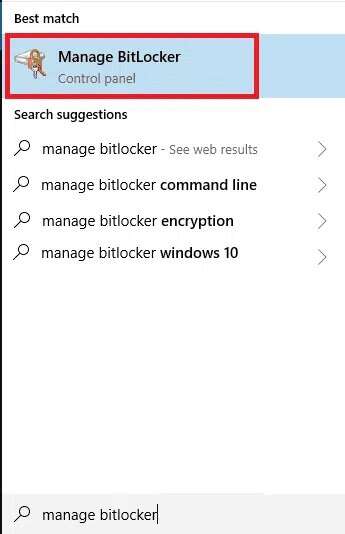
2. Откроется окно. BitLocker , где вы можете увидеть все разделы. Нажмите на Отключить BitLocker чтобы отключить его.
ملاحظة: Вы также можете временно приостановить защиту.
3. Щелкните Расшифровать Заезжайте и входите ключ доступа , при появлении соответствующего запроса.
4. После завершения процесса вам будет предоставлена возможность Включите BitLocker Для соответствующих дисков, как показано.
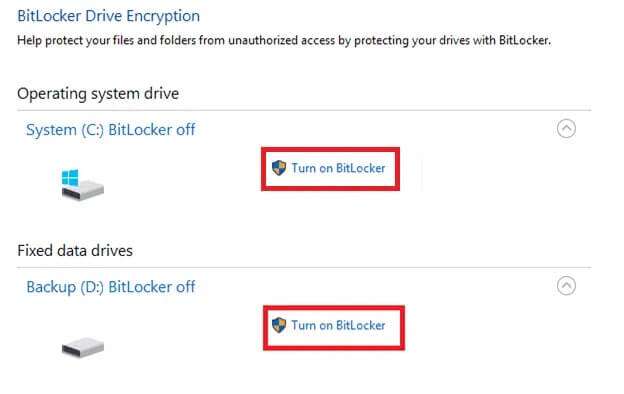
В этом случае BitLocker будет окончательно деактивирован для выбранного диска.
Способ 2: через приложение «Настройки»
Вот как отключить BitLocker, отключив шифрование устройства через параметры Windows:
1. Перейти в меню Начало и нажмите Настройки.
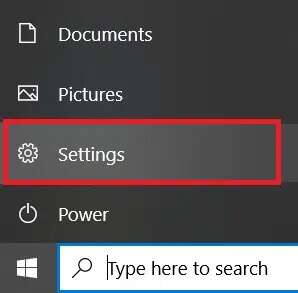
2. Затем нажмите Система , как показано.
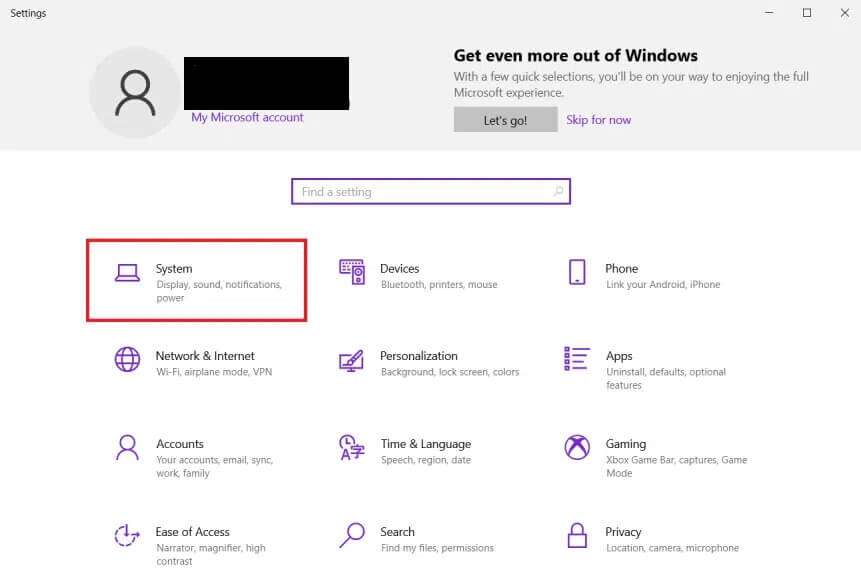
3. Щелкните حول из правой части.
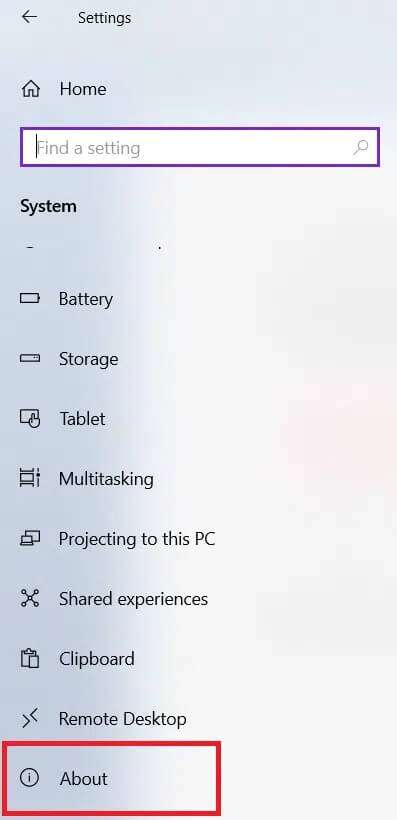
4. На левой панели выберите раздел. Шифрование устройства Нажмите «Стоп».
5. Наконец, в диалоговом окне подтверждения нажмите Неисправность снова.
Теперь BitLocker на вашем компьютере должен быть деактивирован.
Метод 3: использование редактора локальной групповой политики
Если вышеперечисленные методы не помогли, отключите BitLocker, изменив групповую политику следующим образом:
1. Нажмите кнопку. Windows Введите «Групповая политика». Затем выберите опцию Выпуск Групповая политика, как описано.
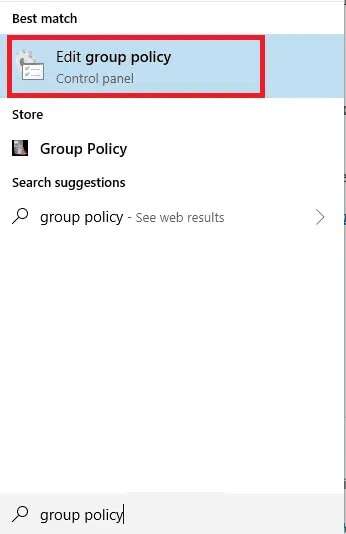
2. Щелкните формирование Компьютер с правой стороны.
3. Нажмите «Шаблоны». Администрация> Компоненты Windows.
4. Затем нажмите «Шифрование диска BitLocker».
5. Теперь нажмите фиксированные диски данных.
6. Дважды щелкните по В доступе отказано Для записи на жесткие диски, не защищенные BitLocker, как описано ниже.
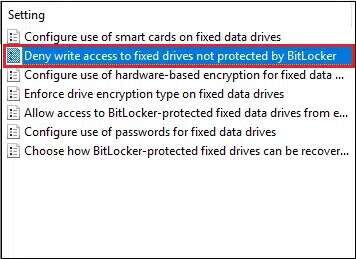
7. В новом окне выберите не настроено أو сломанный. Затем нажмитеتطبيق«> OK», чтобы сохранить изменения.
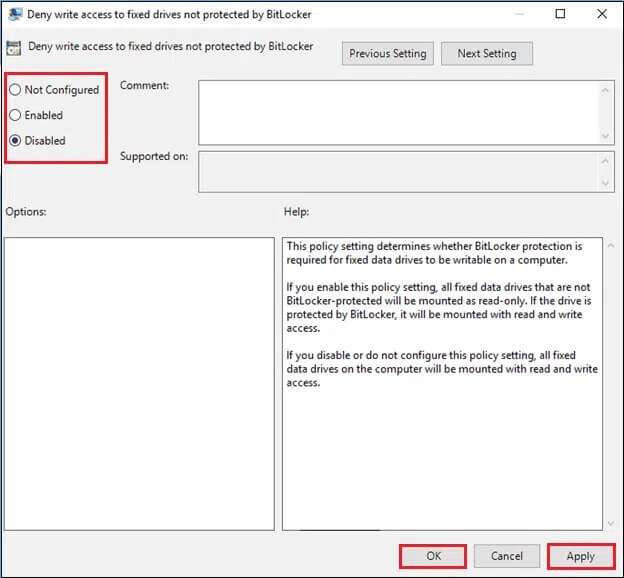
8. Наконец, Рестарт Компьютер с ОС Windows 10 для выполнения расшифровки.
Способ 4: Через командную строку
Это самый простой и быстрый способ отключить BitLocker в Windows 10.
1. Нажмите кнопку. Windows Введите «командная строка». Затем нажмите Запустить от имени администратора.
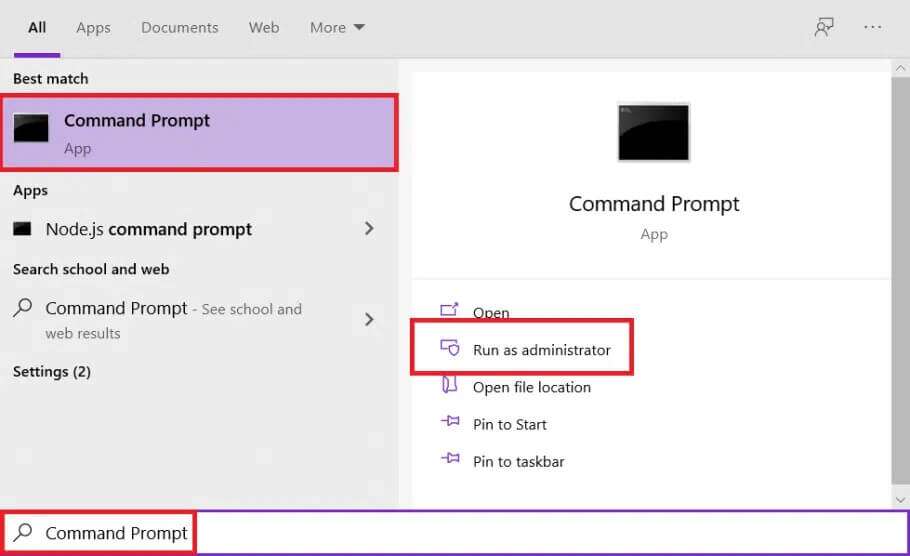
2. Введите команду: менеджер-bde -off X: и нажмите клавишу. Enter реализовать.
ملاحظة: Измените X на букву, соответствующую разделу вашего жесткого диска.
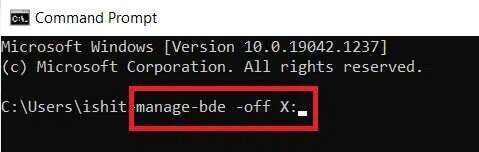
ملاحظة: Сейчас начнётся процесс расшифровки. Не прерывайте его, так как он может занять много времени.
3. На экране появится следующая информация, когда: Расшифровка BitLocker.
Статус перевода: Не полностью зашифровано
Процент шифрования: 0.0 ٪
Метод 5: через PowerShell
Если вы опытный пользователь, вы можете использовать командную строку для отключения BitLocker, как описано в этом методе.
Метод 5А: Для одного диска
1. Нажмите кнопку. Windows И введите PowerShell. Затем нажмите «Запуск от имени администратора», как показано на рисунке.
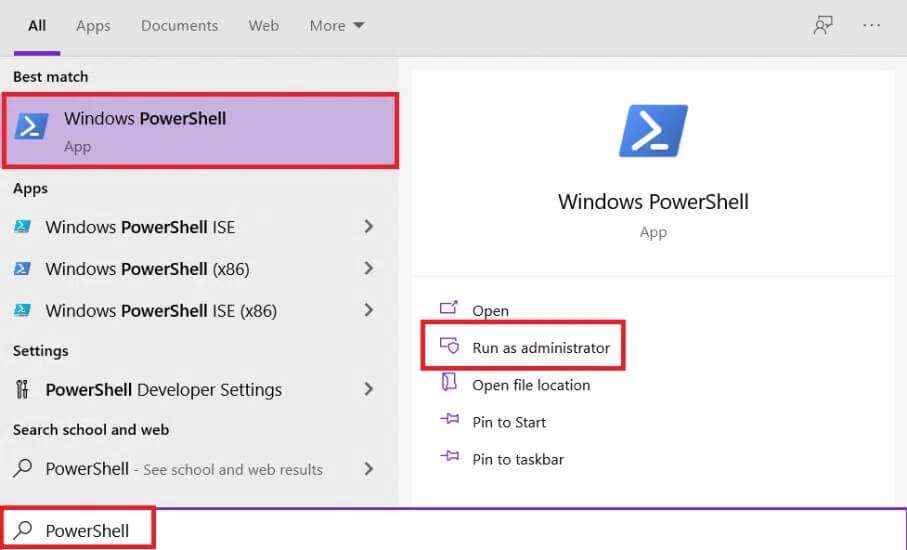
2. Введите команду Disable-BitLocker -MountPoint «X:» Нажмите Enter, чтобы запустить его.
ملاحظة: Измените X на букву, соответствующую разделу вашего жесткого диска.
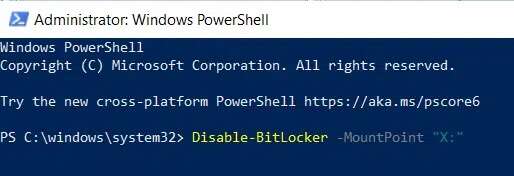
После этой процедуры диск будет разблокирован, а BitLocker для него будет отключен.
Метод 5б. Для всех дисков.
Вы также можете использовать PowerShell Чтобы отключить BitLocker для всех жестких дисков на компьютере с Windows 10.
1. Включите PowerShell Как администратор, как описано ранее.
2. Введите следующие команды и нажмите Enter:
$BLV = Get-BitLockerVolume
Отключить-BitLocker-MountPoint $BLV
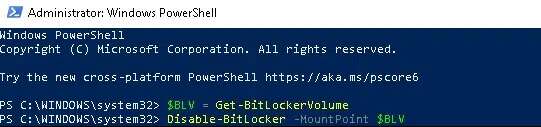
Будет отображен список зашифрованных папок и начнется процесс расшифровки.
Метод 6: Отключить BitLocker
Если вы хотите отключить BitLocker, сделайте это, деактивировав службу, как описано ниже.
1. Нажмите клавиши Windows + R В то же время, чтобы запустить диалоговое окно «تشغيل».
2. Здесь введите services.msc и нажмите ОК.
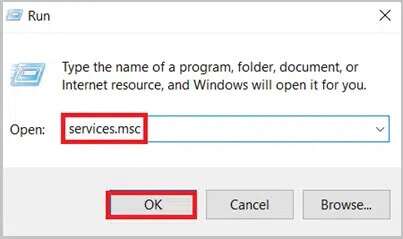
3. В окне «Службы» дважды щелкните Служба шифрования диска BitLocker Показанный вариант затенен.
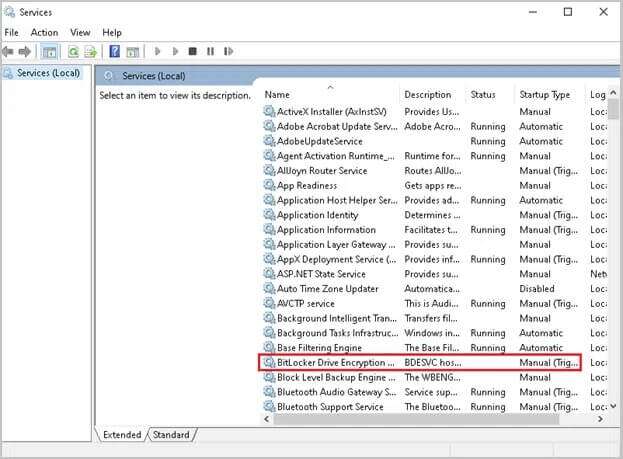
4. Установите тип запуска на сломанный из раскрывающегося меню.
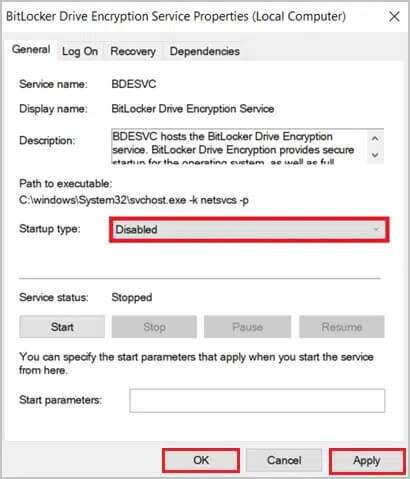
5. Наконец, коснитесь تطبيق> Ok.
После деактивации службы BitLocker необходимо отключить BitLocker на вашем устройстве.
Метод 7: использование другого компьютера для отключения BitLocker
Если ни один из вышеперечисленных методов вам не помог, единственный вариант — переустановить зашифрованный жёсткий диск на отдельном компьютере, а затем попытаться отключить BitLocker, используя описанные выше методы. Это расшифрует диск и позволит использовать его на компьютере с Windows 10. Делать это следует с особой осторожностью, так как это может запустить процесс восстановления. Прочтите здесь Чтобы узнать об этом больше.
Совет от профессионала: системные требования для BitLocker
Ниже перечислены системные требования, необходимые для включения шифрования BitLocker на вашем настольном компьютере или ноутбуке с Windows 10. Вы также можете ознакомиться с нашим руководством. Как включить и настроить шифрование BitLocker в Windows 10 здесь.
- На вашем компьютере должен быть установлен доверенный платформенный модуль (TPM) версии 1.2 или более поздней. Если на вашем компьютере нет TPM, ключ запуска должен быть на съёмном устройстве, например, USB-накопителе.
- Компьютер с TPM должен иметь прошивку BIOS или UEFI, совместимую с Trusted Computing Group (TCG).
- Он также должен поддерживать фиксированный корень меры доверия, определенной TCG.
- Запоминающее устройство USB должно поддерживать чтение небольших файлов с флэш-накопителя USB в среде до установки ОС.
- Жесткий диск должен быть разделен как минимум на два диска: диск операционной системы/загрузочный диск и дополнительный диск/системный диск.
- Оба диска должны быть отформатированы в файловой системе FAT32 на компьютерах с прошивкой на базе UEFI или в файловой системе NTFS на компьютерах с прошивкой на базе BIOS.
- Системный диск должен быть: незашифрованным, размером приблизительно 350 МБ и обеспечивать расширенную поддержку хранения для аппаратно зашифрованных дисков.
Надеемся, это руководство было полезным, и вы узнали, как отключить BitLocker. Сообщите нам, какой метод показался вам наиболее эффективным. Не стесняйтесь задавать вопросы и оставлять предложения в комментариях ниже.